Durante la navigazione su internet, la prima volta che apriamo una pagina di un dominio, ci verrà mostrato il banner per il consenso ai cookie secondo le regole della Cookie Law e del GDPR. Alcuni siti insieme a questo aggiungono un altro messaggio per ottenere il consenso a inviare notifiche. Questi banner vengono mostrati su browser desktop ma soprattutto durante la navigazione da mobile. Personalmente non utilizzo questa tecnica di fidelizzazione ma ho mostrato come inviare notifiche push dopo la pubblicazione di nuovi post con i servizi OneSignal e Zapier.
Nei browser desktop il messaggio per ricevere questa autorizzazione viene mostrato solitamente in modo non invasivo subito sotto la barra degli indirizzi mentre nel browser mobile il banner è più evidente, essendo lo schermo degli smartphone molto più piccolo. Il messaggio per autorizzare le notifiche ha di solito le due opzioni Consenti e Blocca, qualche volta declinate anche in inglese con Allow e Disallow. Da desktop è visibile anche la crocetta per chiudere il messaggio mentre da mobile è più difficile farlo e spesso si tocca su Blocca per chiudere il banner.
È tutt'altro che raro che durante la navigazione inavvertitamente si tocchi su Consenti e così si inizi a ricevere notifiche push dal cellulare ad ogni nuova pubblicazione da parte del sito che ci ha mostrato il banner.
In questo post mostrerò come disattivare le notifiche via Chrome nel desktop o nel dispositivo mobile.
Ho pubblicato sul Canale Youtube un video che illustra come disattivare le notifiche indesiderate via Chrome.
Si fa andare Chrome nel PC quindi si clicca sul menù dei tre puntini in alto a destra e si sceglie Impostazioni.
DISATTIVARE LE NOTIFICHE DAL BROWSER DESKTOP
Nella colonna di sinistra si sceglie Privacy e Sicurezza e clicca su Impostazioni Sito.
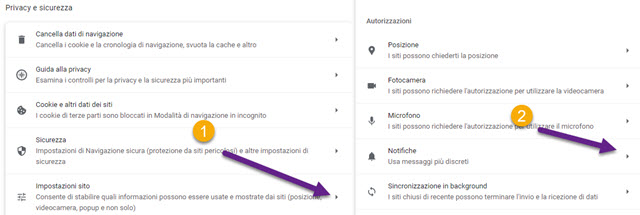
Nella schermata successiva si clicca su Notifiche per visualizzare appunto le Impostazioni delle stesse.

Nella parte alta della pagina si scelgono le impostazioni generali delle autorizzazioni a inviare notifiche:
- I siti possono chiedere di inviare notifiche;
- Usa messaggi più discreti senza interrompere per chiedere notifiche;
- Non consentire ai siti di inviare notifiche.
L'opzione più equilibrata è la seconda mentre la terza è la più radicale e impedisce di ricevere qualsiasi notifica.
Più in basso c'è l'elenco dei siti a cui è consentito di inviare notifiche. Per disabilitarle si clicca sul menù dei tre puntini e si sceglie Rimuovi o addirittura Blocca per bloccare tutti gli invii di notifiche da parte del sito.
DISATTIVARE LE NOTIFICHE DA CHROME PER IL MOBILE
Si fa andare Chrome e si tocca sul menù dei tre puntini in alto a destra per poi andare su Impostazioni.

Nella schermata successiva si tocca su Notifiche per aprire un'altra finestra. Nella prima parte della schermata ci sono le impostazioni generali per attivare o disattivare le notifiche silenziose del browser, per quelle dei download completati, per i download attivi, per le pagine In Incognito, per la riproduzione dei media, per la condivisione, per le app web in modalità silenziosa e per i controlli sito a schermo intero.
In basso in Siti c'è l'elenco dei siti che hanno chiesto di inviarci notifiche. In quelli con il cursore disattivato abbiamo fatto tap su Blocca mentre in quelli che hanno il cursore attivato abbiamo toccato su Consenti. Per bloccare tutti i siti si spostano i cursori sulla sinistra mentre per consentire le loro notifiche si sposta il cursore verso destra.

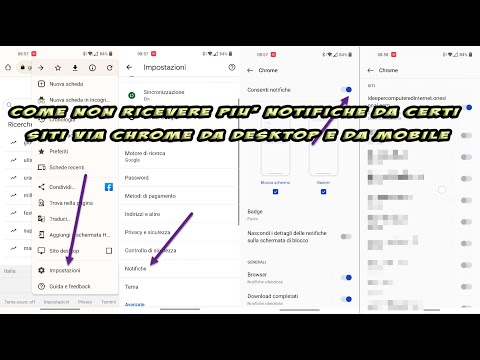

Nessun commento :
Posta un commento
Non inserire link cliccabili altrimenti il commento verrà eliminato. Metti la spunta a Inviami notifiche per essere avvertito via email di nuovi commenti.
Info sulla Privacy